在Windows中我們常用的截圖方法之一便是按鍵盤上的PrintScreen健或Alt + PrintScreen組合鍵,其中前者為截取整個屏幕,後者為截取當前活動窗口,不過這兩個操作都沒有任何提示。對於經常需要截圖的朋友來說,可能特別需要在按下快捷鍵後得到系統確定的反饋,而添加聲音效果是個不錯的主意。
慶幸的是微軟在系統中提供了這樣的功能,不過需要修改注冊表來實現。具體方法可參考如下:
注意:此法需要修改注冊表,在操作之前建議先為你的系統創建一個還原點,以便在出錯時還原。該方法適用於Win7、Win8.1、Win10、Vista等系統。
1、首先下載注冊表和聲音文件(點此下載);
2、下載後解壓,雙擊其中的add screenshot sound.reg導入相關注冊表項;
3、按Win+R打開運行,輸入下面的字符回車打開聲音設置窗口:rundll32.exe shell32.dll,Control_RunDLL mmsys.cpl ,2
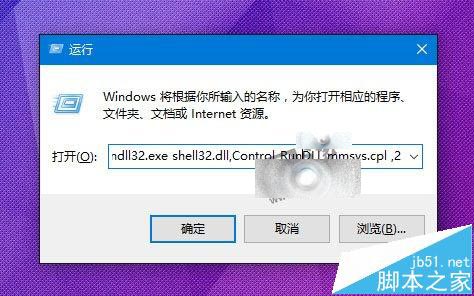
4、在打開的窗口中你會看到名為SnapShot的“程序事件”項目,選中該項,點擊底部的“浏覽”,然後選擇壓縮包中的shot.wav文件,最後點擊確定即可。
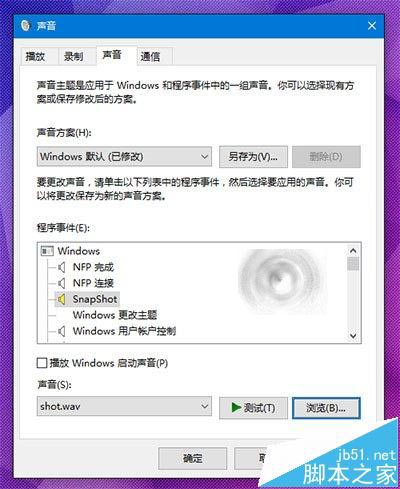
之後按PrintScreen健或Alt + PrintScreen組合鍵測試一下,看是否出現了拍照的提示聲音?為避免聲音文件被誤刪,建議你將shot.wav文件保存到C:\Windows\Media目錄目錄下。你可以挑選一些自己喜歡的個性聲音來替換,但注意文件格式必須為wav。
如果你想取消這個聲效,只需要雙擊壓縮包中的remove screenshot sound.reg導入注冊表項,再刪除聲音文件即可。
相關推薦:
Win10截圖工具在哪裡?Win10截圖快捷鍵的設置使用方法
Win10屏幕截圖成功後去哪裡找? 修改截圖保存位置的詳細教程